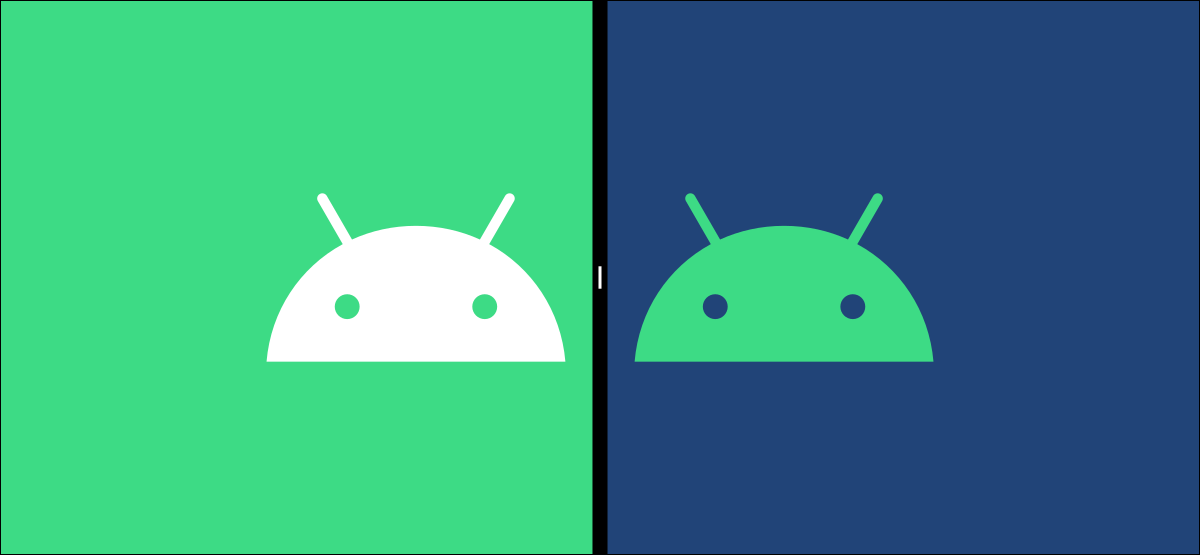
Os smartphones se tornaram ferramentas importantes para a produtividade, e nada significa mais do que usar vários aplicativos ao mesmo tempo. Todos os dispositivos Android suportam a capacidade de executar aplicativos lado a lado no modo de tela dividida. Vamos mostrar a você como.
Como acontece com muitas coisas no mundo do Android, Este procedimento será ligeiramente diferente dependendo da versão do seu sistema operacional e do fabricante do telefone.. Apesar disto, em geral, as etapas devem ser bem semelhantes.
RELACIONADO: Como ajustar o Windows para regiões de tela personalizadas no Windows 10
Você não precisa habilitar nada antes de usar o modo de tela dividida. O primeiro passo é abrir o menu Recente. Esta é a tela que mostra a lista de aplicativos abertos recentemente. A veces se le llama “Visión general” o “Multitarefa”.
Se você estiver usando navegação por gestos, deslize de baixo para cima na tela e mantenha seu dedo no centro por uma fração de segundo. Se você estiver usando a barra de navegação de três botões, toque no botão Recentes.
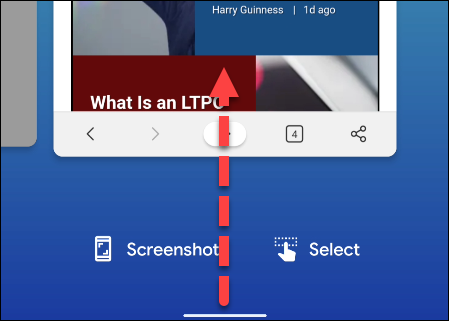
A seguir, encontre o aplicativo que deseja colocar na metade superior da tela. Toque no ícone do aplicativo na parte superior da janela de visualização.
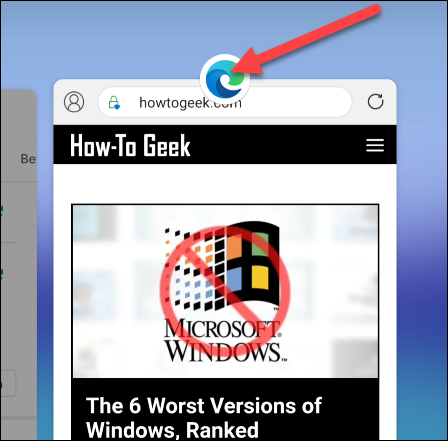
Por favor selecione “Pantalla dividida” no menu. Además podría aparecer como “Abrir en vista de pantalla dividida”.
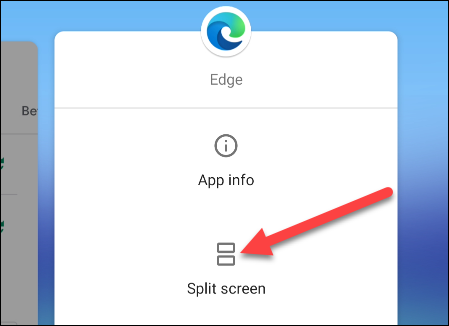
Esse aplicativo agora aparecerá no topo da tela. Os aplicativos recentes aparecerão abaixo e você pode escolher um para colocar na metade inferior da tela.
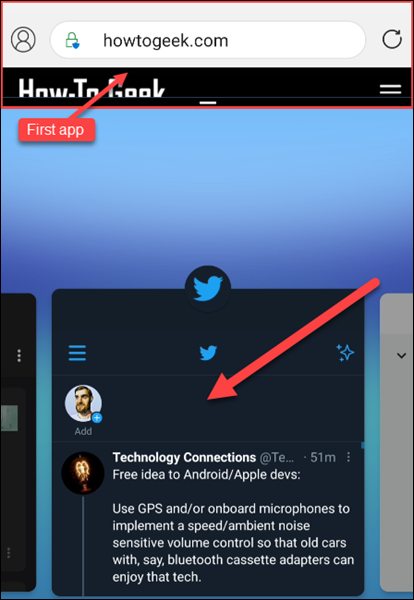
Os dois aplicativos agora terão o mesmo tamanho para dividir a tela. Daqui, você pode deslizar o divisor para ajustar o tamanho dos aplicativos.
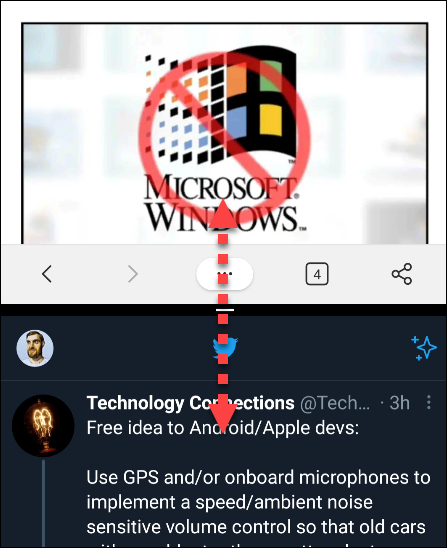
A metade superior está mais ou menos presa na parte superior, mas você pode usar o menu Recente para alterar o aplicativo inferior ou até mesmo ir para a tela inicial para iniciar um aplicativo diferente.

Por último, para fechar o modo de tela dividida, você pode simplesmente arrastar o divisor para cima ou para baixo até a borda da tela.
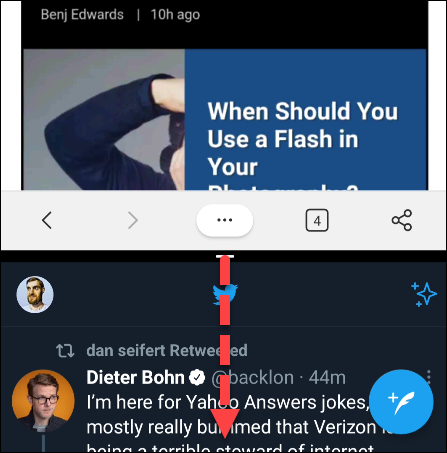
Parabéns! Agora você é um assistente de produtividade! Uma coisa a se prestar atenção é que nem todos os aplicativos são compatíveis com o modo de tela dividida. Instagram, como um exemplo, é um aplicativo Android popular que não funciona no modo de tela dividida. Seus resultados podem variar.
RELACIONADO: Como bloquear aplicativos na tela do Android






